- Parte 1. Copia de seguridad de los marcadores de Safari de iPhone a través de iCloud
- Parte 2. Copia de seguridad de los marcadores de Safari de iPhone con FoneLab iOS Data Backup & Restore
- Parte 3. Copia de seguridad de los marcadores de Safari de iPhone con iTunes
- Parte 4. Copia de seguridad de los marcadores de Safari de iPhone con Finder
- Parte 5. Preguntas frecuentes sobre la copia de seguridad de los marcadores de iPhone Safari
Copia de seguridad y restauración de iPhone / iPad / iPod sin pérdida de datos.
Enfoques efectivos para hacer una copia de seguridad de los marcadores de Safari en el iPhone
 Actualizado por Lisa ou / 07 de julio de 2023 09:30
Actualizado por Lisa ou / 07 de julio de 2023 09:30¿Planeas borrar tus datos de Safari o reinicia tu iPhone? Si es así, es posible que desee guardar sus marcadores para propósitos futuros. Sin embargo, estos marcadores se incluyen automáticamente en la eliminación cuando reinicia su dispositivo o borra su aplicación Safari. Por lo tanto, no puede excluir que se eliminen de su dispositivo. Afortunadamente, la copia de seguridad es habitual si desea guardar o proteger datos en su iPhone y otros dispositivos. Pero la pregunta es, ¿dónde encontraría la herramienta o técnica perfecta para hacer una copia de seguridad de los marcadores de Safari en su iPhone?
Bueno, permita que este artículo proporcione conocimiento sobre varios procesos de copia de seguridad. Después de escanear varias herramientas y técnicas en la web, finalmente encontramos los procedimientos más eficientes y simples para hacer una copia de seguridad de los datos, como los marcadores de Safari en su iPhone. También puede encontrar muchas herramientas para realizar copias de seguridad si busca en la web por sí mismo, pero también encontrará que solo unas pocas admiten la copia de seguridad de marcadores y otros datos en Safari. Por lo tanto, confíe en las pautas que presentamos en las siguientes partes para hacer una copia de seguridad de sus marcadores con éxito.
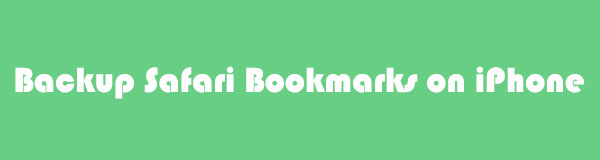

Lista de Guías
- Parte 1. Copia de seguridad de los marcadores de Safari de iPhone a través de iCloud
- Parte 2. Copia de seguridad de los marcadores de Safari de iPhone con FoneLab iOS Data Backup & Restore
- Parte 3. Copia de seguridad de los marcadores de Safari de iPhone con iTunes
- Parte 4. Copia de seguridad de los marcadores de Safari de iPhone con Finder
- Parte 5. Preguntas frecuentes sobre la copia de seguridad de los marcadores de iPhone Safari
Parte 1. Copia de seguridad de los marcadores de Safari de iPhone a través de iCloud
iCloud es un servicio de Apple que se utiliza principalmente para almacenar sus datos de iOS, iPadOS o macOS. Por lo tanto, es una forma efectiva de hacer una copia de seguridad de sus datos de Safari, incluidos los marcadores. Hay 2 formas de hacerlo, y las pautas se proporcionan a continuación para ayudarlo.
Método 1. Copia de seguridad de todos los datos
La forma oficial de copia de seguridad en un iPhone es golpeando el Copia ahora opción. Sin embargo, este método incluirá todos los datos de su iPhone, por lo que todo se restaurará cuando devuelva los marcadores en su Safari. Y espere que el tamaño de los datos de su iPhone ralentice el proceso de copia de seguridad, especialmente si es grande. Mientras tanto, tenga en cuenta que iCloud solo proporciona 5 GB de almacenamiento gratuito, por lo que si todos sus datos superan el límite de tamaño, pruebe los otros métodos de este artículo.
Siga los sencillos pasos a continuación para exportar los marcadores de Safari a iCloud haciendo una copia de seguridad de todos sus datos:
Paso 1Escriba la Ajustes aplicación en su iPhone, luego diríjase a su nombre o perfil en la parte superior de su Ajustes interfaz. A partir de ahí, encontrará la iCloud opción. Tóquelo para continuar.
Paso 2Seleccione la opción Copia de seguridad de iCloud en la siguiente pantalla para ver el botón de copia de seguridad. Pero antes de tocarlo, debe asegurarse de estar conectado a una conexión a Internet estable para evitar problemas. entonces golpea Copia ahora para hacer una copia de seguridad de los datos de su iPhone.
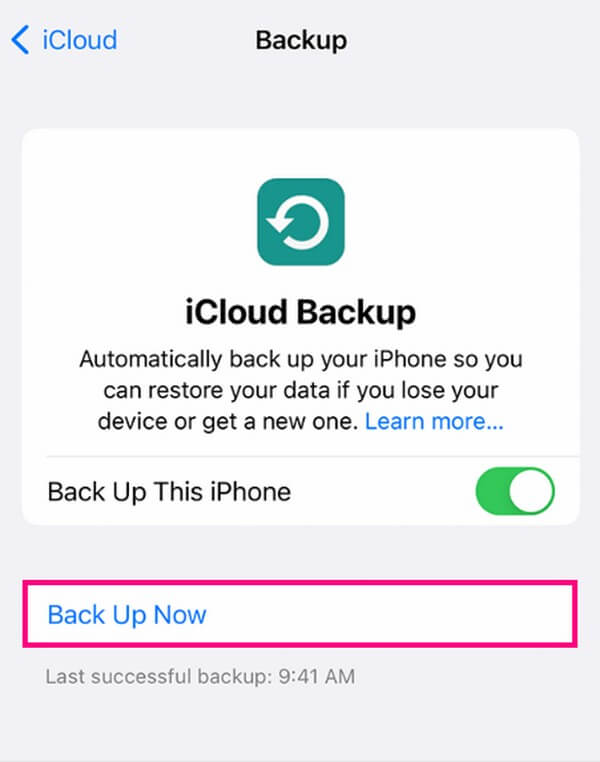
Método 2. Activa la sincronización de iCloud con Safari
Por otro lado, también puedes utilizar la función de sincronización, que es más específica a la hora de almacenar tus datos. A diferencia de la técnica anterior, sincronizar su Safari en iCloud solo hará una copia de seguridad de sus datos de Safari, incluidos los marcadores.
Siga las instrucciones manejables a continuación para comprender cómo exportar marcadores de Safari a iCloud sincronizando Safari:
Paso 1Localice el Ajustes en su iPhone y ejecútelo. Toque su perfil o nombre en la parte superior de la interfaz, luego elija el iCloud opción en la siguiente pantalla.
Paso 2Cuando aparezca la aplicación de su iPhone, desplácese hasta Safari aparece en la pantalla. Luego mueva el control deslizante correspondiente para activar la función de sincronización, haciendo una copia de seguridad automática de sus datos de Safari que contienen sus marcadores.
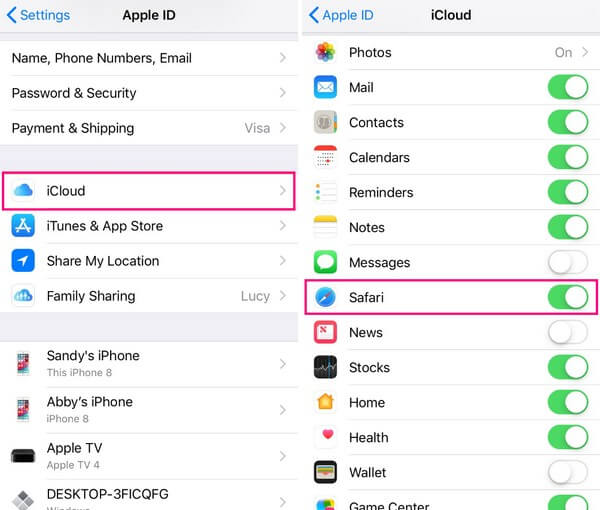
Como ha visto anteriormente, hacer una copia de seguridad de sus marcadores en cualquiera de los métodos de iCloud no incluiría solo sus marcadores de Safari. Dependiendo del método elegido, también realizarán automáticamente una copia de seguridad de sus otros datos de iPhone o Safari.
Parte 2. Copia de seguridad de los marcadores de Safari de iPhone con FoneLab iOS Data Backup & Restore
FoneLab iOS Data Backup & Restore es un método funcional que ofrece varios beneficios al realizar copias de seguridad de sus datos. Por ejemplo, a diferencia de otras herramientas de copia de seguridad, este programa le permite incluir datos, como marcadores de Safari, historial, notas y archivos adjuntos, notas de voz, calendarios, contactos y más en el proceso de copia de seguridad. Por lo tanto, puede confiar en que puede proporcionarle características raras que no puede encontrar en otros métodos. Aparte de eso, FoneLab iOS Data Backup & Restore es conocido por su capacidad para elegir los tipos de datos que desea respaldar respectivamente sin necesidad de incluir todo.
FoneLab le permite hacer copias de seguridad y restaurar iPhone / iPad / iPod sin pérdida de datos.
- Haga copias de seguridad y restaure los datos de iOS en su PC / Mac fácilmente.
- Obtenga una vista previa de los datos en detalle antes de restaurar los datos de las copias de seguridad.
- Haga copias de seguridad y restaure los datos de iPhone, iPad y iPod touch de forma selectiva.
Vea las pautas sin problemas a continuación como un patrón para hacer una copia de seguridad de los marcadores de Safari con FoneLab iOS Data Backup & Restore:
Paso 1Busque y explore el sitio web FoneLab iOS Data Backup & Restore en su navegador. Una vez que echas un vistazo a la Descargar gratis , golpéelo para obtener una copia del archivo de instalación del programa. Posteriormente, gestiona los permisos antes de la instalación, que suele tardar menos de un minuto. Cuando se complete la barra de instalación, inicie y ejecute la herramienta de copia de seguridad y restauración en su computadora.
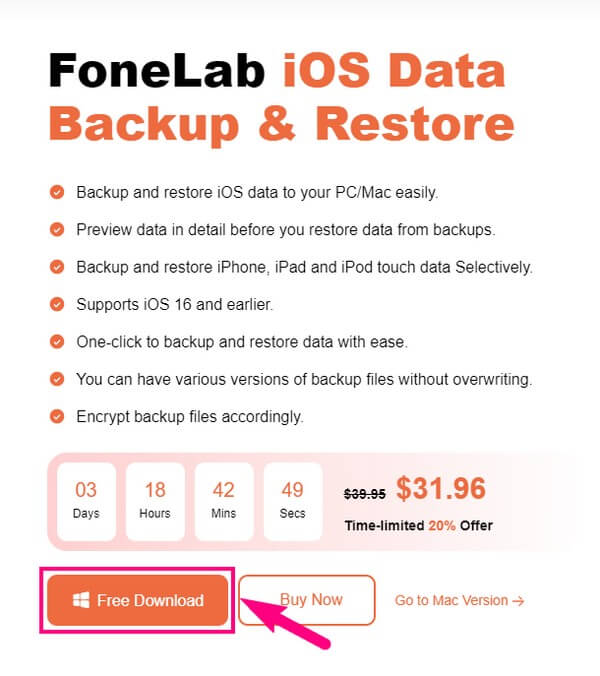
Paso 2La interfaz principal de FoneLab iOS Data Backup & Restore presentará las funciones clave de los programas. Haga clic en el Respaldo y restauración de datos de iOS cuadro en el medio a la izquierda. Esto lo llevará a las opciones de copia de seguridad y restauración, pero elija la Respaldo de datos iOS en la parte izquierda de la interfaz.
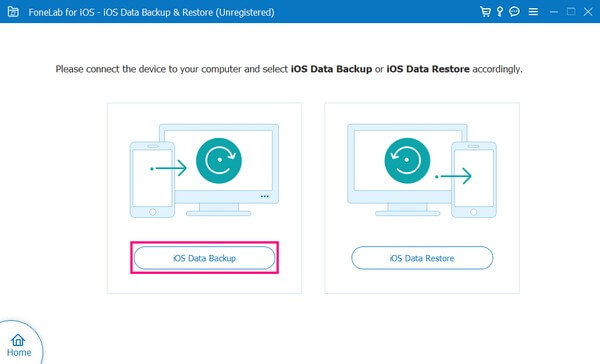
Paso 3Conecte a la computadora su iPhone con un cable USB, luego presione Confiar cuando aparezca en su pantalla, permitiendo que el programa reconozca su dispositivo. Después, elige entre los Estándar or cifrada opciones de copia de seguridad. Sus descripciones están a continuación, así que seleccione su preferencia, luego presione Inicio en la parte inferior para que la herramienta escanee el contenido de su iPhone.
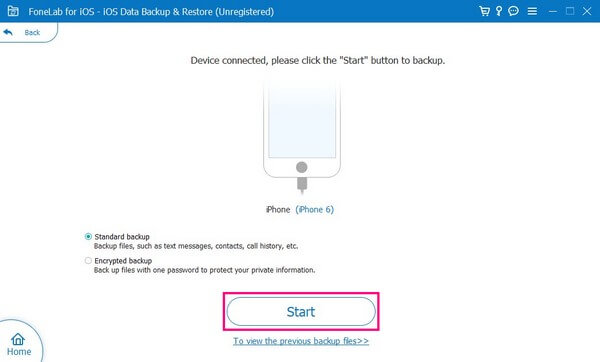
Paso 4Varios tipos de datos estarán en la pantalla. Bajo la Memos y otros sección, encontrar marcadores de Safari y marque la casilla de verificación junto a él para seleccionar. A continuación, haga clic en el Siguiente pestaña en la parte inferior, luego ingrese la carpeta de destino deseada. Por último, golpea Backup para almacenar sus favoritos de Safari en la carpeta seleccionada en la computadora.
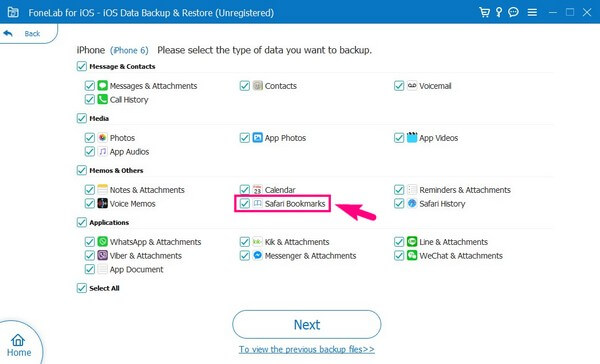
FoneLab le permite hacer copias de seguridad y restaurar iPhone / iPad / iPod sin pérdida de datos.
- Haga copias de seguridad y restaure los datos de iOS en su PC / Mac fácilmente.
- Obtenga una vista previa de los datos en detalle antes de restaurar los datos de las copias de seguridad.
- Haga copias de seguridad y restaure los datos de iPhone, iPad y iPod touch de forma selectiva.
Parte 3. Copia de seguridad de los marcadores de Safari de iPhone con iTunes
iTunes es un reproductor multimedia popular en Mac y Windows, pero también puede usarlo como una utilidad de administración de dispositivos. Con él, puede operar convenientemente el contenido de su iPhone, iPad o iPod Touch en su computadora. Dicho esto, puede usar su función de copia de seguridad para guardar los marcadores en su iPhone Safari y restaurarlos más tarde.
Tenga en cuenta el proceso fácil de usar a continuación para dominar cómo exportar marcadores de Safari a una copia de seguridad con iTunes:
Paso 1Inicie la versión más reciente de iTunes en su Mac o Windows y conecte su iPhone con un cable lightning. Presiona el ícono del teléfono móvil de la interfaz de iTunes una vez que el programa reconozca la conexión.
Paso 2La sección Resumen se mostrará automáticamente en la interfaz. Concéntrese en el cuadro Copias de seguridad debajo de la información de su dispositivo. En la parte izquierda, seleccione Este computador para que las copias de seguridad se guarden en su computadora. Entonces, golpea Copia ahora a la derecha para hacer una copia de seguridad de su iPhone.
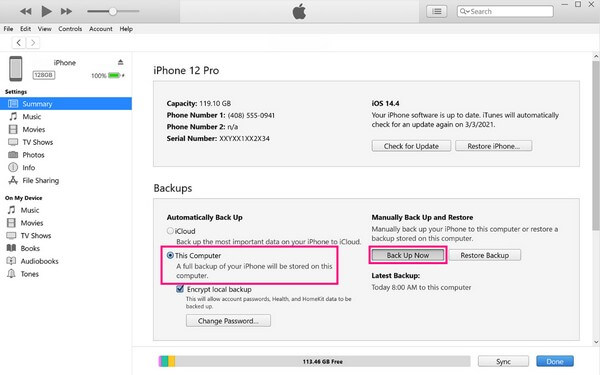
Parte 4. Copia de seguridad de los marcadores de Safari de iPhone con Finder
Finder es el sucesor de iTunes en macOS posteriores. Funciona casi de la misma manera, por lo que también puede utilizar su función de copia de seguridad para sus marcadores de Safari. Pero la gran diferencia entre los dos es que iTunes está disponible en Windows y versiones anteriores de macOS, mientras que Finder solo está disponible en las versiones más nuevas de macOS.
Tenga en cuenta las sencillas instrucciones a continuación para exportar marcadores de Safari a una copia de seguridad con Finder:
Paso 1Conecte su iPhone con un cable USB a su Mac y ejecute Finder. Su dispositivo se mostrará en el panel izquierdo del Finder una vez que reconozca su iPhone.
Paso 2Proceder a la General pestaña en el área izquierda y ver el Copias de seguridad sección en la parte inferior. Después de eso, haga clic en el Copia ahora botón a la derecha para hacer una copia de seguridad de su iPhone.
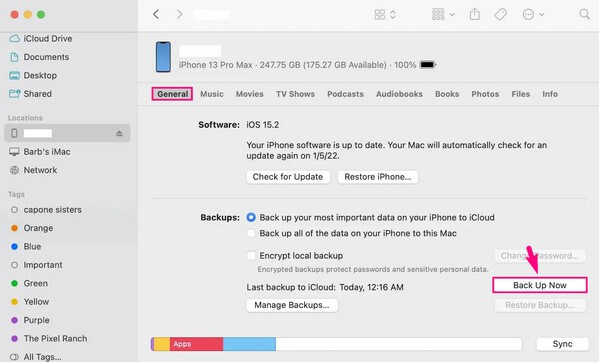
Sin embargo, esta y la última parte tampoco admiten la copia de seguridad de los marcadores de Safari solos. Elegir cualquiera de los métodos significa que hará una copia de seguridad de su iPhone con los marcadores de Safari. Si no prefiere esto, consulte la Parte 3, ya que es el único método que admite esto.
FoneLab le permite hacer copias de seguridad y restaurar iPhone / iPad / iPod sin pérdida de datos.
- Haga copias de seguridad y restaure los datos de iOS en su PC / Mac fácilmente.
- Obtenga una vista previa de los datos en detalle antes de restaurar los datos de las copias de seguridad.
- Haga copias de seguridad y restaure los datos de iPhone, iPad y iPod touch de forma selectiva.
Parte 5. Preguntas frecuentes sobre la copia de seguridad de los marcadores de iPhone Safari
1. ¿Dónde se almacenan las copias de seguridad de iTunes en Windows?
Puede encontrar sus copias de seguridad de iTunes en Windows en la carpeta Apple. Para localizarlos, haga clic en el icono de lupa cerca de la Inicio icono en su escritorio, luego ingrese % AppData% en el campo de búsqueda. Abra la carpeta que aparece y haga doble clic en el Apple or computadora Apple carpeta. A continuación, haga clic en MobileSync, entonces Backup.
2. ¿Cómo marcar un sitio web en iPhone?
Visite el sitio web que desea marcar, luego toque el ícono Compartir en la parte inferior central de la pantalla. Cuando aparezcan las opciones, toque Añadir marcador para guardar el sitio web en su navegador.
FoneLab le permite hacer copias de seguridad y restaurar iPhone / iPad / iPod sin pérdida de datos.
- Haga copias de seguridad y restaure los datos de iOS en su PC / Mac fácilmente.
- Obtenga una vista previa de los datos en detalle antes de restaurar los datos de las copias de seguridad.
- Haga copias de seguridad y restaure los datos de iPhone, iPad y iPod touch de forma selectiva.
Eso es todo por los métodos eficientes para hacer una copia de seguridad de los marcadores de Safari en su iPhone. Si tiene otras inquietudes sobre el dispositivo, ingrese el FoneLab iOS Data Backup & Restore sitio web.
